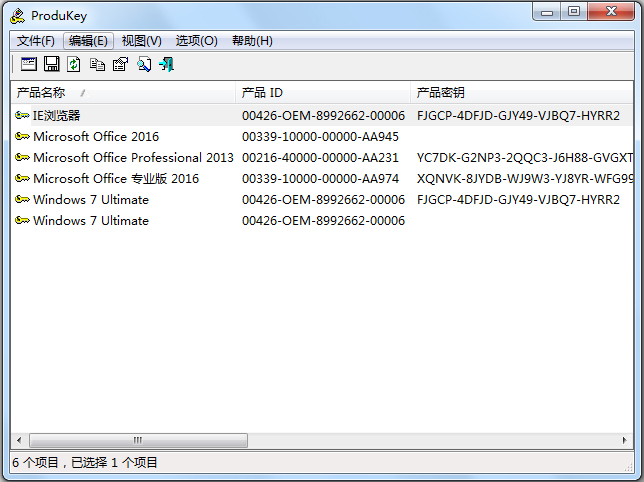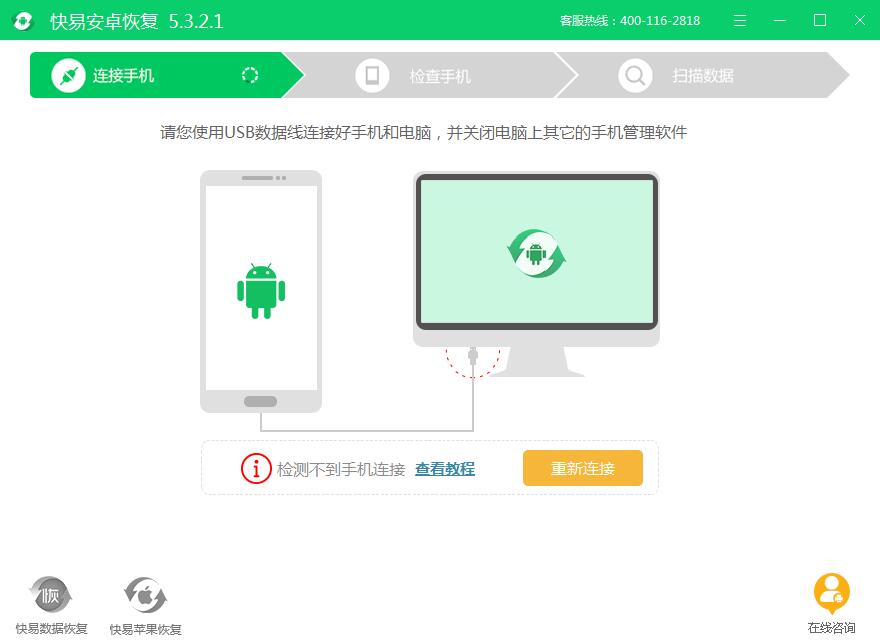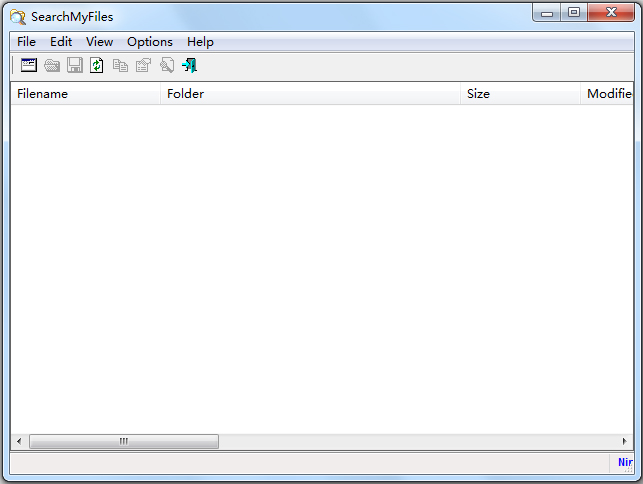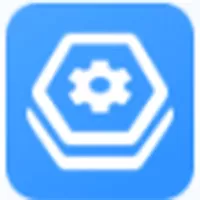本类排行
精品推荐
本类最新

DiskGenius海外注册版 32/64位 吾爱破解版
大小:64.25M
时间:2020-08-03
版本:v1.0
语言:简体中文
DiskGenius是一款超级强大的系统磁盘分区软件,有了这款软件,我们就可以非常轻松的对电脑上的磁盘进行分区管理了,无需你有多强的专业知识,只需要按照它的提示步骤进行操作即可搞定,非常方便快捷,并且该版本为海外版中文破解版,你可以永久免费的使用上面的所有功能,毫无限制。

【功能介绍】
这是一款好用的硬盘分区管理和数据恢复软件。 算法精湛、功能强大!
使用它可以迅速的恢复丢失的文件或分区。
它还是一款功能全面,安全可靠的硬盘分区管理工具 ,除提供基本的分区管理功能外,还提供了更多实用、便利的功能。
诸如恢复丢失的文件,恢复丢失的分区、复制分区映像文件、分区克隆、磁盘克隆、快速分割、虚拟硬盘格式转换等更强大的功能。
属于DiskGenius的国外版本,从4.8版本开始,其实PartitionGuru和DiskGenius除了语言文件和主程序不同外,其余文件和功能基本相同。

【破解说明】
官方主程序有强壳,制作挟持加载破解启动器,破解为注册专业版!
亲测可恢复 4G 以上文件、可虚拟磁盘格式转换、可修改VHD文件
此破解启动器仅适用海外发行版,不支持中国地区的简体中文版。
【使用技巧】
DiskGenius怎么分区?
一、在磁盘空闲区域,建立新分区
1、如果要建立主分区或扩展分区,请首先在硬盘分区结构图上选择要建立分区的空闲区域(以灰色显示)。如果要建立逻辑分区,要先选择扩展分区中的空闲区域(以绿色显示)。然后点击工具栏“新建分区”按钮,或依次选择“分区 - 建立新分区”菜单项,也可以在空闲区域上点击鼠标右键,然后在弹出的菜单中选择“建立新分区”菜单项。程序会弹出“建立分区”对话框。如下图所示:

2、按需要选择分区类型、文件系统类型、输入分区大小后点击“确定”即可建立分区。

3、对于某些采用了大物理扇区的硬盘,比如4KB物理扇区的西部数据“高级格式化”硬盘,其分区应该对齐到物理扇区个数的整数倍,否则读写效率会下降。此时,应该勾选“对齐到下列扇区数的整数倍”并选择需要对齐的扇区数目。
4、如果需要设置新分区的更多参数,可点击“详细参数”按钮,以展开对话框进行详细参数设置。如下图:

5、对于GUID分区表格式,还可以设置新分区的更多属性。设置完参数后点击“确定”即可按指定的参数建立分区。
6、新分区建立后并不会立即保存到硬盘,仅在内存中建立。执行“保存分区表”命令后才能在“我的电脑”中看到新分区。这样做的目的是为了防止因误操作造成数据破坏。要使用新分区,还需要在保存分区表后对其进行格式化。
二、在已经建立的分区上,建立新分区
1、有时,我们需要从已经建立的分区中划分出一个新分区来,使用DiskGenius软件,也很容易实现该功能。
2、选中需要建立新分区的分区,点击鼠标右键,选择“建立新分区”菜单项,如下图:

3、在弹出的“调整分区容量”对话框中,设置新建分区的位置与大小等参数,然后点击“开始”按钮。所有操作均与无损分区大小调整相同。